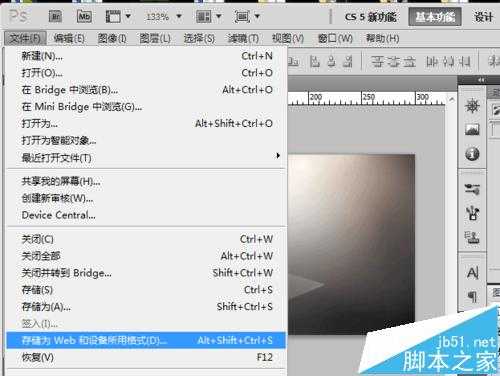我们经常会用到Gif格式的动态图片,用来上传到网站或发送给好友。但有时图片质量过大,导致上传/发送不成功。下面讲解一下使用Ps缩小GIF图片的方法。
1、首先,我们找到一个GIF格式图片,并查看它的大小。
2、之后,我们用Ps软件将此图片打开。这时,可看到图片的帧数及较多的图层文件 。
3、在不改变内容的情况下,我们直接点击“打开”--->存储为Web和设备所用格式(D),快捷键Ctrl+Shift+Alt+S。
4、在弹出的页面中,我们直接修改“颜色”的数值即可。这时,可以看到下方的颜色表会随之变动。
5、之后,点击“存储”--保存到指定的位置。这时文件本身的质量就已经缩小了,使用此方法制作出的图片与原图片像素相当,而且传送更加方便。
注意事项:打开需要修改的gif图片时,不需要更改任何图层,直接保存为Web所用格式即可。
标签:
ps改变gif大小
免责声明:本站文章均来自网站采集或用户投稿,网站不提供任何软件下载或自行开发的软件!
如有用户或公司发现本站内容信息存在侵权行为,请邮件告知! 858582#qq.com
无争山庄资源网 Copyright www.whwtcm.com
暂无“ps怎么设置gif大小? Photoshop改变GIF动图大小的教程”评论...
更新日志
2025年04月16日
2025年04月16日
- 小骆驼-《草原狼2(蓝光CD)》[原抓WAV+CUE]
- 群星《欢迎来到我身边 电影原声专辑》[320K/MP3][105.02MB]
- 群星《欢迎来到我身边 电影原声专辑》[FLAC/分轨][480.9MB]
- 雷婷《梦里蓝天HQⅡ》 2023头版限量编号低速原抓[WAV+CUE][463M]
- 群星《2024好听新歌42》AI调整音效【WAV分轨】
- 王思雨-《思念陪着鸿雁飞》WAV
- 王思雨《喜马拉雅HQ》头版限量编号[WAV+CUE]
- 李健《无时无刻》[WAV+CUE][590M]
- 陈奕迅《酝酿》[WAV分轨][502M]
- 卓依婷《化蝶》2CD[WAV+CUE][1.1G]
- 群星《吉他王(黑胶CD)》[WAV+CUE]
- 齐秦《穿乐(穿越)》[WAV+CUE]
- 发烧珍品《数位CD音响测试-动向效果(九)》【WAV+CUE】
- 邝美云《邝美云精装歌集》[DSF][1.6G]
- 吕方《爱一回伤一回》[WAV+CUE][454M]